품질 손실 없이 이미지 크기를 조정하고 크게 만드는 방법
게시 됨: 2021-08-27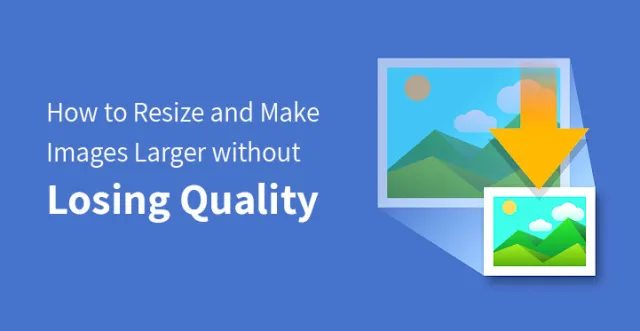
이미지를 확대하면 품질이 떨어지는 이유는 무엇입니까?
대부분의 경우 이미지를 확대하거나 크기를 조정하면 이미지 품질이 저하된다는 것을 알 수 있습니다. 커질수록 디테일의 선명도가 떨어지고 약간 흐려집니다. 그러나 왜 그런 일이 발생합니까?
이미지 크기 조정은 이미지에 있는 픽셀을 축소하거나 확대합니다. 픽셀이 영향을 받으면 사진이 덜 보입니다.

가시성을 확대할 때마다 이미지 매핑이 더 명확해집니다. 사진의 흐릿함은 픽셀화된 것(pixelated one)이라고 합니다.
비트맵은 대부분의 웹 이미지가 사용하는 가장 일반적인 형식입니다. JPEG 및 PNG 파일은 기본적으로 Bitmap 이미지 파일입니다.
일반적으로 수천 개의 픽셀을 포함합니다. 확대/축소하면 픽셀이 정사각형 모양임을 알 수 있습니다. 이미지의 각 픽셀은 이미지의 특정 위치에 매핑됩니다.
따라서 이미지를 크게 만들기 위해 크기를 조정할 때마다 확대된 픽셀이 더 잘 보이는 경향이 있어 이미지의 훌륭하고 상세한 품질을 저해합니다.

품질을 잃지 않고 이미지를 크게 만드는 솔루션은 무엇입니까?
화질을 복원하기 위해 가장 기대되는 솔루션은 확대되고 있는 각 픽셀의 간격을 채우는 것입니다.
보정을 수행하면 픽셀에 있는 속성을 더 잘 일치시키는 데 도움이 됩니다. 이 픽셀 일치 및 채우기 프로세스는 프랙탈 보간 또는 프랙탈로 알려져 있으며, 이는 화질 개선에 도움이 됩니다.
프랙탈 보간 기술을 통합하는 데 사용할 수 있는 몇 가지 방법이 있습니다.
이 방법은 사진을 확대할 때 사진의 품질을 향상시킵니다. 프랙탈 보간 기법을 어떻게 사용할 수 있습니까? 다음은 다양한 방법입니다.
방법 1: 사진 품질 복원을 위해 Adobe Photoshop에서 Perfect Resize 사용:
이 방법을 사용하면 품질을 잃지 않고 이미지를 더 크게 만들 수 있습니다. Perfect Resize는 이미지 크기를 쉽게 조정할 수 있는 기능과 함께 제공되는 소프트웨어입니다.
이것은 독립 실행형 소프트웨어입니다. 동시에 어도비 포토샵용 플러그인으로 작동합니다.
이 소프트웨어의 기본 버전은 50달러이며 Adobe Photoshop 플러그인의 프리미엄 버전은 150달러입니다.
이 버전의 30일 평가판을 선택할 수도 있습니다. 정기적으로 이미지 크기 조정을 위해 이 소프트웨어를 사용하려면 몇 가지 간단한 단계를 따라야 합니다.
1단계: 장치에 소프트웨어를 설치합니다. 설치 후 이 소프트웨어를 사용하여 크기를 조정하려는 이미지 파일을 엽니다. 파일 >> 자동화로 이동하여 바탕 화면에서 완벽한 크기 조정을 클릭합니다.
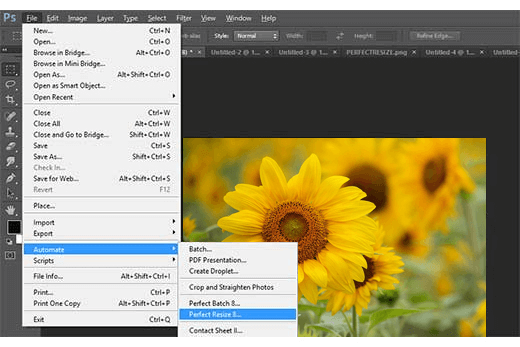
2단계: Perfect Size 응용 프로그램으로 이미지가 열리면 왼쪽 메뉴를 사용하여 사전 설정을 선택하는 것으로 시작합니다. 자신의 문서 크기를 입력해야 합니다.
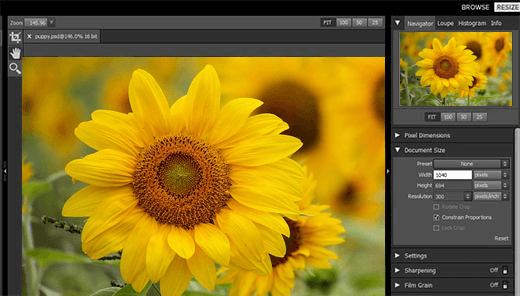
3단계: 문서 크기 입력이 완료되면 파일> 적용을 클릭하여 변경 사항을 저장하고 Photoshop 영역의 파일에 적용합니다. 이제 이 파일을 웹 이미지로 저장한 후 내보내야 합니다.

방법 2: 무료 소프트웨어 Gimp로 크기 조정:
사진 크기 조정을 위한 프리미엄 요금제를 지불할 준비가 되지 않았다면 이 무료 소프트웨어를 사용하여 사진의 좋은 품질을 유지할 수 있습니다. Gimp를 이미지 편집기로 선택하는 동안 따라야 하는 몇 가지 간단한 단계가 있습니다. 단계는 다음과 같습니다.
1단계: 이미지를 열고 이미지 > 이미지 크기 조정으로 이동합니다.
2단계: 이제 이미지에 원하는 치수를 입력해야 합니다. 품질 섹션에서 프랙탈 방법에 대해 Sinc(Lanczos3)로 이동하고 이미지 크기 조정 버튼을 클릭합니다.
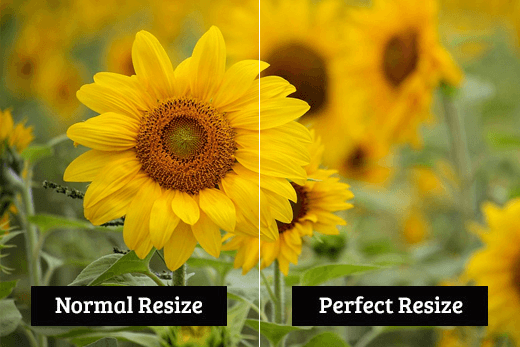
3단계: 사진을 웹용으로 내보낼 준비가 되었습니다. 이미지를 내보내 장치에 저장합니다.
방법 3: Irfanview를 사용하여 크기 조정된 사진의 품질을 유지합니다.
Irfanview는 Windows 기반 운영 체제에서 얻을 수 있는 사진 편집 프로그램으로 제공됩니다. Irfanview를 사용하여 이미지 크기를 조정하는 것은 매우 쉽습니다. 당신은 그것을 어떻게합니까? 봐:
1단계: Irfan 보기를 사용하여 이미지를 열고 이미지 > 크기 조정/재샘플로 이동합니다.
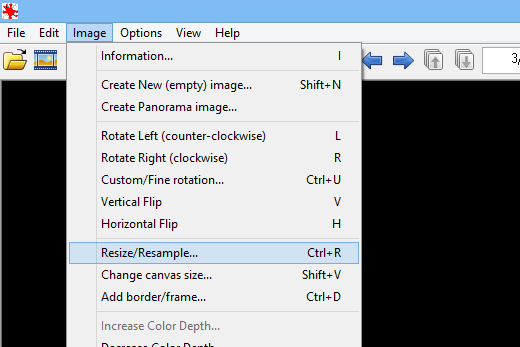
2단계: 크기 조정 팝업 창에서 원하는 전체 이미지 크기를 지정합니다. 크기를 입력하고 이미지 크기 설정을 클릭합니다. Size Method에서 resample을 선택해야 합니다.
3단계: 필터 드롭다운 메뉴에서 Lanczos(가장 느림)를 선택합니다. Apply Sharpen After Resample 버튼을 선택합니다.
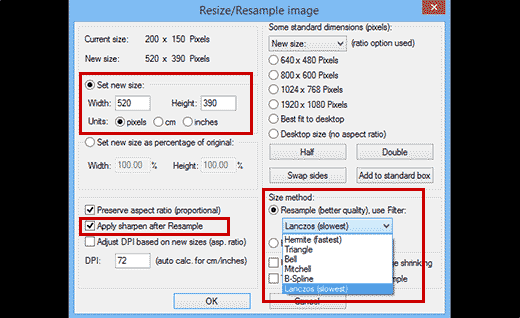
이제 Irfanview는 바탕 화면에 저장할 수 있는 이미지의 크기를 조정합니다.


이미지가 풍부한 웹사이트나 블로그를 사용하는 경우 품질을 잃지 않고 이미지 크기를 조정하고 크게 만드는 방법을 찾는 것이 중요합니다.
웹사이트 이미지의 적절하고 고품질 디스플레이를 관리하는 것은 완벽한 클라이언트 시각적 경험뿐만 아니라 향상된 SEO 결과와도 관련이 있습니다.
Google은 특히 최적화되고 형식이 잘 지정되고 눈을 즐겁게 하는 웹사이트의 이미지를 실제로 사랑한다는 사실을 숨기지 않습니다.
그러나 검색 엔진은 이미지를 보지 않고 이미지의 올바른 크기, 품질, 반응성 및 기타 특징을 고려합니다.
따라서 사이트 성능이 느려지는 것을 방지하기 위해 큰 이미지를 압축하거나 품질을 잃지 않고 크기를 조정하고 이미지를 크게 만들려는 경우 웹사이트 소유자는 모든 종류의 이미지 관련 문제를 해결하기 위해 가능한 속임수를 사용해야 합니다.
사이트를 훨씬 더 매력적으로 만들고 이미지가 사이트를 더 무겁게 만들거나 왜곡되거나 픽셀화된 이미지를 표시하지 않고 사이트의 전체 모양과 조화를 이룰 것입니다.
이미지를 확대하려고 했을 때 이미지가 다소 흐릿하거나 아마추어처럼 되었을 것입니다. 문제는 우리가 웹사이트에서 사용하는 모든 JPEG 및 PNG 이미지가 비트맵 이미지 파일이라는 것입니다.
이러한 이미지는 일반적인 보기 거리에서는 거의 보이지 않는 픽셀 크기를 가지고 있지만 이미지를 확대/축소하려고 하면 해당 픽셀이 정사각형 형태로 표시됩니다.
그리고 비트맵 이미지를 더 크게 만들기 위해 크기를 조정할 때마다 픽셀이 확장될 뿐만 아니라 확대를 위해 이미지에 빈 픽셀이 새로 추가됩니다. 결과적으로 원본 이미지의 새 버전, 즉 더 크지만 품질은 떨어집니다.
그렇다면 품질을 잃지 않고 이미지 크기를 조정하고 더 크게 만들기 위해 이 문제를 어떻게 극복할 수 있습니까?
가장 좋은 솔루션은 확대된 픽셀을 보상하는 프랙탈 기반 이미지 확대 기술에 의존하는 것입니다.
이 기술을 프랙탈 보간(Fractal Interpolation) 또는 프랙탈(Fractals)이라고 하며 가장 정확한 방법으로 이미지를 확대하고 확대할 수 있습니다. 그런 다음 이 프랙탈 이미지 확대 기능을 기반으로 솔루션을 찾아야 합니다.
ON1 크기 조정:
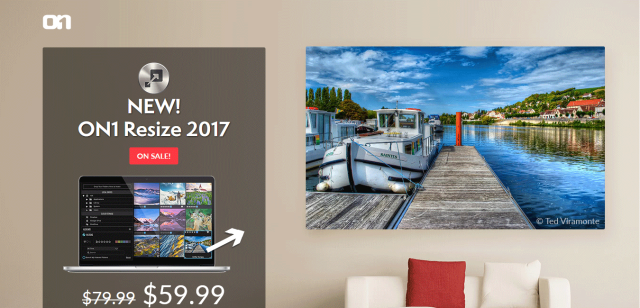
One1 Resize는 이미지를 WordPress 웹사이트에 추가하기 전에 이미지를 최적화하는 데 사용할 수 있는 가장 빠르고 기능이 풍부한 이미지 관리 및 확대 응용 프로그램 중 하나입니다.
색상과 디테일에 중점을 둔 이 ON1 Resize는 이미지와 사진이 저장된 위치, PC, 네트워크 또는 일부 타사 클라우드 기반 서비스에 관계없이 이미지와 사진에 액세스할 수 있음을 의미하는 개방형 시스템 도구로 표시됩니다.
즉, 주어진 순간 어디에서나 품질을 잃지 않고 이미지를 자유롭게 크기를 조정하고 더 크게 만들 수 있습니다.
정품 프랙탈(위에서 설명한 대로) 산업 표준은 Photoshop 및 Lightroom용 플러그인으로 작동할 뿐만 아니라 이미지에 대한 독립 실행형 솔루션으로 작동할 준비가 된 이 응용 프로그램의 핵심입니다.
이 제품을 사용하면 이미지 크기를 확대하고 선명도와 정밀도를 동시에 유지하면서 최대의 결과를 얻을 수 있습니다.
ON1 Resize는 Windows 및 Mac 사용자가 사용할 수 있으며 사용자에게 무료 기술 지원도 제공합니다.
포토 맥시마이저:
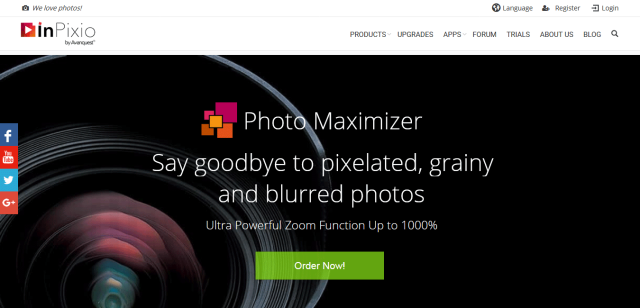
테스트하고 품질 손실 없이 이미지를 크게 만들 수 있는 다음으로 가치 있는 이미지 솔루션을 Photo Maximizer라고 합니다.
이 프리미엄 품질의 제품이 실제로 하는 일은 이미지의 작은 세부 사항에 집중하고 픽셀링이나 흐릿함 없이 이미지를 크게 만드는 것입니다.
작은 이미지를 확대하거나 사진의 특정 영역이나 이미지의 멀리 떨어진 피사체를 확대하려는 경우 Photo Maximizer를 사용하면 이미지의 표현 가능한 모양과 품질, 선명도 및 픽셀 없는 선명도를 유지할 수 있습니다.
단:
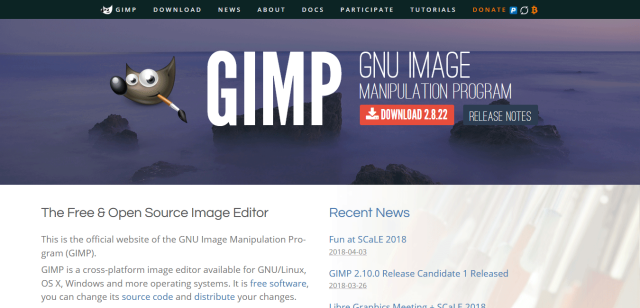
이미지를 확대한다는 것은 항상 최소한 어느 정도 크기에 대한 품질 "거래"를 의미합니다. 그러나 이미지를 크게 만들고 품질을 유지하거나 결과적으로 약간의 품질 손실만 발생시키는 데 상당한 역할을 하는 소프트웨어 및 온라인 프로그램이 있습니다.
Gimp는 사이트의 이미지 확대를 관리하는 데 사용할 수 있는 이미지 편집기 소프트웨어입니다. Photoshop이나 ON1 Resize만큼 좋지는 않지만 무료입니다!
Gimp와 통합된 필요한 Interpolation 방법은 품질 손실이나 최소 품질 손실 없이 이미지를 더 크게 만드는 것입니다.
Gimp로 확대 또는 확대할 이미지를 열고 Image, Scale Image로 이동하여 필요한 치수를 추가한 다음 Quality 부분으로 스크롤하여 Sinc(Lanczos3)를 Interpolation 방법으로 설정하기만 하면 됩니다. 이 부분이 끝나면 Scale 버튼을 클릭합니다.
이제 웹사이트에 추가하기 위해 처리된 이미지를 내보낼 수 있습니다.
이르판뷰:
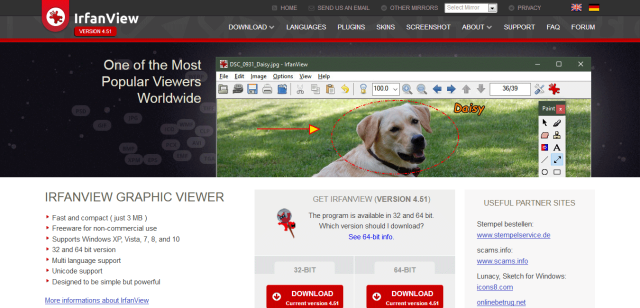
최소한의 품질 터치로 이미지 관련 확대 작업을 수행할 수 있는 다음 정교한 도구는 IrfanView로 알려져 있습니다. 이 스마트하고 압축된 이미지 편집기는 간단하고 저렴하면서도 사용이 강력하도록 설계되었습니다.
IrfanView를 사용하는 것은 Gimp만큼 간단합니다. 이 편집기로 이미지를 열고 이미지, 크기 조정/재샘플로 이동하기만 하면 됩니다. 이미지 크기 조정 팝업 창이 곧 나타납니다.
여기에서 너비와 높이로 새 크기를 설정하고 크기 방법을 Resample(더 나은 품질)로 선택하고 Lanczos(가장 느림)를 필터로 사용할 수 있습니다. 또한 "재샘플링 후 선명 효과 적용"을 선택하면 완료됩니다!
이 편집기는 Windows 사용자만을 위해 설계되었습니다. 따라서 Windows를 운영 체제로 사용하는 경우 IrfanView를 사용하여 품질을 잃지 않고 이미지를 크게 만들 수 있습니다.
포토줌:
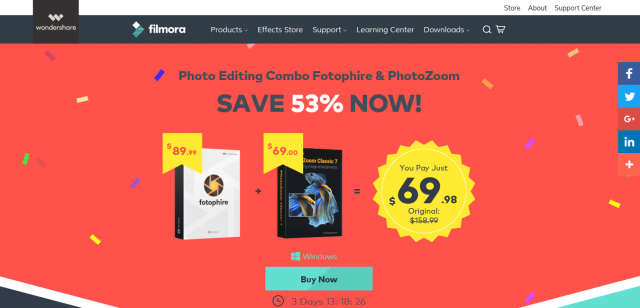
PhotoZoom으로 고품질 사진 및 이미지 확대를 얻으십시오. 이 세계적 수준의 기술 기반 소프트웨어는 최대 300.000×300.000 픽셀까지 확대해도 이미지 품질을 훌륭하게 유지합니다.
또한 PhotoZoom은 이미지를 확대하면서 고품질 이미지를 유지하는 것 이상으로 품질이 좋지 않은 이미지를 매우 선명하게 보이게 합니다.
따라서 인터넷 이미지를 처리하고 최적화한 다음 WordPress 기반 또는 기타 디지털 프로필에서 사용하기 위한 완벽한 도구입니다.
